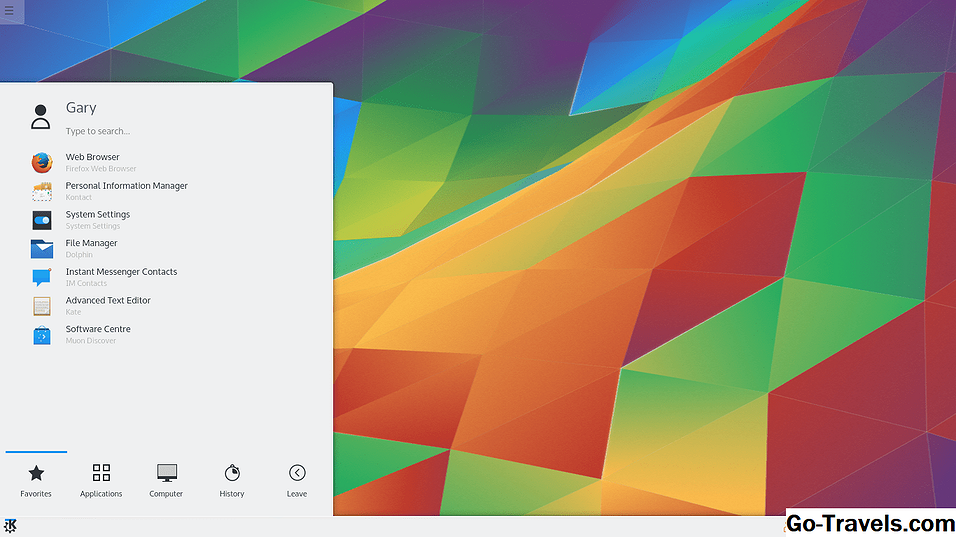W Linuksie dostępnych jest wiele różnych "środowisk graficznych", w tym między innymi Unity, Cinnamon, GNOME, KDE, XFCE, LXDE i Enlightenment.
Ta lista podkreśla elementy, które są powszechnie używane do tworzenia "środowiska graficznego".
01 z 13Menedżer okien

"Menedżer okien" określa, w jaki sposób aplikacje są prezentowane użytkownikowi na ekranie.
Dostępne są różne rodzaje "Menedżera okien":
- Kompozycja
- Układanie
- Dekarstwo
Nowoczesne środowiska graficzne wykorzystują kompozycję do wyświetlania okien. Okna mogą pojawiać się jeden na drugim i przyciągać obok siebie i wyglądać przyjemnie dla oka.
Układanie w stos "menedżera okien" pozwala umieszczać okna jeden na drugim, ale wyglądają bardziej staroświecko.
Płytka "menedżer okien" umieszcza okna obok siebie, nie pozwalając na nakładanie się.
Zazwyczaj "okno" może mieć granice, może być zminimalizowane i zmaksymalizowane, zmienione i przeciągnięte po ekranie. "Okno" będzie miało tytuł, może zawierać menu kontekstowe, a elementy można wybierać za pomocą myszy.
"Menedżer okien" umożliwia przełączanie między oknami, wysyłanie ich do paska zadań (zwanego także panelem), przyciąganie okien obok siebie i wykonywanie innych zadań.
Możesz ogólnie ustawić tapetę pulpitu i dodać ikony do pulpitu.
Panele

Ci z Was, którzy używali systemu operacyjnego Windows, pomyślą o "panelu" jako o "pasku zadań".
W systemie Linux możesz mieć wiele paneli na ekranie.
"Panel" zazwyczaj znajduje się na krawędzi ekranu, u góry, u dołu, z lewej lub z prawej strony.
"Panel" będzie zawierał takie elementy, jak menu, ikony szybkiego uruchamiania, zminimalizowane aplikacje oraz taca systemowa lub obszar powiadomień.
Innym zastosowaniem "panelu" jest pasek dokowania, który zapewnia ikony szybkiego uruchamiania w celu załadowania najczęściej używanych aplikacji.
03 z 13Menu

Większość środowisk graficznych zawiera "menu" i często odbywa się poprzez kliknięcie ikony dołączonej do panelu.
Niektóre środowiska graficzne, w szczególności menedżery okien, umożliwiają kliknięcie dowolnego miejsca na pulpicie w celu wyświetlenia menu.
Menu zazwyczaj pokazuje listę kategorii, które po kliknięciu pokazują aplikacje dostępne w tej kategorii.
Niektóre menu zapewniają pasek wyszukiwania, a także zapewniają dostęp do ulubionych aplikacji oraz funkcji wylogowywania się z systemu.
04 z 13Taca systemowa

"Podajnik systemowy" jest zwykle dołączony do panelu i zapewnia dostęp do kluczowych ustawień:
- Audio
- Sieć
- Moc
- Użytkownik
- Bluetooth
- Powiadomienia
- Zegar
Ikony

"Ikony" zapewniają natychmiastowy dostęp do aplikacji.
"Ikona" łączy się z plikiem z rozszerzeniem ".desktop", które udostępnia łącze do programu wykonywalnego.
Plik ".desktop" zawiera również ścieżkę do obrazu, który ma być użyty dla ikony, a także kategorię dla aplikacji używanej w menu.
06 z 13Widżety

Widżety dostarczają użytkownikowi przydatnych informacji bezpośrednio na pulpit.
Popularne widgety dostarczają informacji o systemie, wiadomościach, wynikach sportowych i pogodzie.
07 z 13Wyrzutnia

Unikatowy dla Unity i środowiska GNOME program uruchamiający zawiera listę ikon szybkiego uruchamiania, które po kliknięciu ładują połączoną aplikację.
Inne środowiska graficzne umożliwiają tworzenie paneli lub doków, które mogą zawierać wyrzutnie, aby zapewnić taką samą funkcjonalność.
08 z 13Pulpity nawigacyjne

Środowiska środowiskowe Unity i GNOME zawierają interfejs stylu kreski, który można wyświetlić, naciskając klawisz super (na większości laptopów jest to klawisz z logo Windows).
Interfejs stylu "kreska" udostępnia serię ikon w kategoriach, które po kliknięciu podnoszą połączoną aplikację.
Zwykle dołączana jest również zaawansowana funkcja wyszukiwania, aby ułatwić wyszukiwanie aplikacji.
09 z 13Menedżer plików

Menedżer plików jest wymagany, aby umożliwić nawigację w systemie plików, dzięki czemu można edytować, kopiować, przenosić i usuwać pliki i foldery.
Zazwyczaj zobaczysz listę wspólnych folderów, takich jak dom, zdjęcia, dokumenty, muzyka i pliki do pobrania. Kliknięcie folderu pokazuje elementy w folderze.
10 z 13Emulator terminala

Emulator terminalu pozwala użytkownikowi uruchamiać polecenia niskiego poziomu w stosunku do systemu operacyjnego.
Linia poleceń zapewnia bardziej zaawansowane funkcje niż tradycyjne narzędzia graficzne.
Większość narzędzi w wierszu poleceń można wykonać za pomocą narzędzi graficznych, ale zwiększona liczba przełączników zapewnia niższy poziom szczegółowości.
Linia poleceń sprawia, że wykonywanie powtarzalnych zadań jest prostsze, a mniej czasu na konsumpcję.
11 z 13Edytor tekstu

"Edytor tekstu" pozwala tworzyć pliki tekstowe i można z niego korzystać do edycji plików konfiguracyjnych.
Chociaż jest znacznie bardziej podstawowy niż edytor tekstu, edytor tekstu jest przydatny do tworzenia notatek i list.
12 z 13Menedżer wyświetlania

"Menedżer wyświetlania" to ekran używany do logowania do środowiska graficznego.
Oprócz logowania do systemu możesz także użyć "menedżera wyświetlania", aby zmienić używane środowisko graficzne.
13 z 13Narzędzia konfiguracyjne

Większość środowisk graficznych zawiera narzędzia do konfigurowania środowiska graficznego, aby wyglądał i zachowywał się tak, jak tego chcesz.
Narzędzia pozwalają dostosować zachowanie myszy, sposób działania systemu Windows, zachowanie ikon i wiele innych aspektów pulpitu.